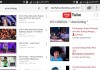Bidhuan.id – Mau belajar Mysql dengan mudah? Belajar mysql bagi sebagian orang sebenarnya merupakan hal yang menyenangkan karena mereka sangat menyukai dunia logika dan pemrogramman. Namun tidak sedikit orang juga merasa kurang tertarik karena dianggap ribet dan membutuhkan pemikiran yang lebih untuk memahaminya. Penggunaan laptop yang mempunyai spesifikasi yang mumpuni tentu saja akan sangat berpengaruh terhadap tingkat kecepatan penggunaan database beserta perangkat lunaknya (software).
Belajar mysql sekarang ini sudah merambah ke dunia pendidikan jenjang sekolah menengah kejuruan (SMK) sobat. Pembekalan ilmu komputer yang mumpuni baik perangkat lunak (software) atau pun perangkas keras (hardware) sangat tepat dilakukan agar sumber daya manusia lulusan sekolah menengah kejuruan siap terjun di dunia kerja dan mampu bersaing.
Fakta membuktikan makin banyak sekolah menengah kejuruan yang terus mengembangkan laboratorium berbasis komputer yang mempelajari berbagai bidang ilmu komputer seperti teknik informatika, sistem informasi, manajemen informatika atau pun mendalami microsoft office sebagai bekal paling dasar. Kabar gembira ya sobat agar para penerus bangsa yang masih muda – muda bisa melek teknologi dan mampu bersaing dengan bangsa – bangsa besar lainnya.
Baca juga mengenai cara menghilangkan adware adcash di laptop dan macbook
Singkat cerita dulu penulis mulai mengenal dan belajar Mysql ketika masih di bangku perkuliahan sobat. Awalnya memang terasa berat berat dan sulit sobat karena memang belum mengenalnya lebih dalam. Tapi setelah mempelajarinya di beberapa pertemuan, siapa sangka penulis menjadi senang dan sampai sekarang pun masih menggunakannya untuk mengerjalan proyek – proyek freelancer.
Software Pendukung Dalam Penggunaan MySQL
Untuk menggunakan database MySQL terdapat software – software lainnya sebagai pendukung. Tanpa adanya software – software tersebut, database MySQL tidak bisa berjalan dengan sempurna sobat. Perhatikan penjelasan di bawah ini mengenai software yang penulis maksudkan, antara lain :
-
Connector

Connector merupakan penghubung yang membantu mengkoneksikan antara software yang anda buat dengan database MySQL. Biasanya sangat membantu anda dalam mengembangkan desktop programming. Anda bisa langsung menginstalnya ya sobat.
Banyak juga yang menyebutnya sebagai mak comblang sobat, karena memang fungsinya mengkoneksikan
-
XAMPP

Anda bisa perhatikan gambar di atas sobat, pastikan komponen Apache dan juga MySQL sudah aktif (running). Tanda yang terdapat pada modul Apache dan MySQL bisa anda lihat, jika keduanya sedang aktif maka menu actions nya terdapat keterangan button stop. Ini nantinya akan membantu anda dalam proses penjelajahan di database MySQL melalui URL localhost kemudian ke phpmyadmin.
Proses Pembuatan Database di MySQL
Pembuatan database bagi sebagian orang memang sangat mudah. Namun bagi mereka yang masih pemula, tentu saja masih perlu bimbingan agar bisa mengerjakannya dengan baik. Untuk lebih jelasnya dalam membuat database di MySQL, simaklah penjelasan di bawah ini dengan seksama :

Masuklah terlebih dahulu ke phpmyadmin sobat, selanjutnya anda isikan nama database yang diinginkan misalnya saja pada gambar di atas nama database “bidhuanid“. Jika sudah anda isikan pada textbox / kolom create new database, anda bisa langsung klik button Create. Maka akan muncul tampilan seperti di bawah ini :

Tampilan di atas menunjukkan bahwa database yang anda buat sudah sukses sobat. Pastikan terdapat keterangan ceklis hijaunya dengan keterangan “Database bidhuanid has been created”. Nantinya anda bisa membuat tabel seseuai dengan kebutuhan. Jumlah tabel yang bisa dibuat tidak memiliki batasan, sehingga sangat mendukung pembuatan software raksasa dengan data yang sangat banyak. Jangan lupa isikan jumlah fields nya. Untuk membuat tabel anda hanya perlu mengisikan nama tabel di kolom create new tabel on database bidhuanid. Misalnya saja sebagai berikut :
Nama tabel “penulisbidhuanid”, maka fieldnya (atribut) yang berhubungan dengan data penulis di bidhuanid, seperti halnya kode penulis, nama penulis, alamat penulis, no hp penulis, alamat email penulis dan lain sebagainya sesuai dengan kebutuhan. Untuk jenis data yang berisi huruf saja anda bisa pilih tipe data varchar dengan jumlah tertentu dan untuk jenis data yang berisi deretan angka, maka anda bisa pilih tipe data integer. Contohnya begini sobat, kode_penulis int(11), nama_penulis varchar(50) dan lain sebagainya. Catatan untuk sobat semua, dalam penulisan nama database, nama tabel dan nama fields tidak diperbolehkan menggunakan spasi (kodepenulis / kode_penulis).
Bagaimana sobat, sangat mudah bukan pembuatan database di MySQL? Jangan lupa saat pembuatan software, pengutipan data – data seperti nama database, nama tabel atau pun nama fields wajib sama dengan yang dibuat di database. Jika tidak, dipastikan software yang anda buat tidak akan bisa terkoneksi dengna databasenya alias error. Peringatan error pun secara otomatis muncul karena ketidaksesuaian nama. Jadi anda wajib teliti ya sobat, karena teliti adalah kunci sukses seorang programmer.
Pahami Bagaimana Cara Mencari Data di MySQL

Dalam pencarian data di database MySQL anda tidak akan merasa kesulitan karena semuanya bisa anda dapatkan dengan mudah sobat. Tanpa adanya koneksi internet pun database MySQL masih bisa anda olah sobat. Inilah tahapan lengkapnya yang bisa anda simak lebih mendalam :
- Pastikan XAMPP Anda Aktif
XAMPP yang aktif akan membantu proses penjelajahan anda di localhost dan phpmyadmin sobat. Jika anda tidak mengaktifkannya maka anda tidak bisa menjelajah ke database MySQL.
- Gunakan Browser yang Nyaman Menurut Anda
Browser yang nyaman dan daya jelajahnya cepat akan sangat membantu anda dalam proses mencari data di database MySQL. Kalau penulis lebih suka dan merasa nyaman menggunakan browser Google Chrome dibandingkan yang lain. Kalau sobat bagaimana?
- Ketikkan URL http://localhost/xampp/ di Penjelajahan
Buka browser terlebih dahulu. Untuk menjelajah ke database anda wajib mengetikkan url di atas ya sobat. Selanjutnya anda cari saja pilihan menu yang berada di deretan screen kiri. Cari Phpmyadmin dan langsung saja klik. Nah anda akan langsung terhubung ke database MySQL yang pernah anda buat atau pun import.

Setelah anda berhasil terhubung ke database MySQL, maka anda akan melihat tampilan seperti gambar di atas. Itu contoh tampilan database MySQL yang penulis buat. Sudah sangat banyak ya sobat, karena memang penulis seorang programmer jadi wajar saja mempunya database cukup banyak.
- Pilihlah Deretan Database yang Anda Inginkan
Dengan menjelajahi database yang anda inginkan, maka anda bisa dengan mudah mencari data yang anda inginkan tanpa harus menggunakan software aplikasi. Tidak hanya mencari data saja, anda bisa juga menambahkan, menghapus, atau pun merubah data yang ada. Namun perlu diingat jangan sampai merubah structur yang sudah dibuat. Karena dengan merubah atau pun menghapus komponennya, maka akan berpengaruh pada sistem yang anda koneksikan dengan database tersebut.
- Pilih Tabel untuk Mengetahui Rincian Data yang Sudah Pernah Diinput
Nah di dalam tabel yang pernah anda buat, berisi data – data lengkap yang berhasil diinput. Anda bisa mengolahnya menjadi sedemikian rupa sesuai yang anda butuhkan ya sobat. Untuk melakukan perubahan anda hanya perlu membuka fields yang diinginkan saja. Mulai dari nama fields, tipe data dan data – data lainnya. Inilah kemudahan yang bisa anda dapatkan jika menggunakan database MySQL. Istilahnya user friendly.
Uji Coba Koneksi dengan ODBC
Guna memperlancar konektivitas antara software dan juga database anda harus mengkoneksikannya terlebih dahulu di ODBC. Database bisa anda test koneksi dengan memanggilnya terlebih dahulu melalui ODBC. Untuk lebih jelasnya anda bisa ikuti langkah demi langkah di bawah ini :
- Anda bisa langsung buka Control Panel yang ada di Menu Windows
- Lanjut buka System and Security
- Pilih data sources (ODBC)
- Pilih user DSN, kemudian klik Add untuk menambah database yang akan anda koneksikan (MySQL ODBC 3.51 Driver)
- Klik Finish
- Isi Connector / ODBC nya (isi data source name, description, server, user, password, database)
- Coba klik button test (akan ada keterangan berhasil jika data yang anda masukkan benar)
- Klik OK
Bisa diambil kesimpulan bahwasa nnya penjelasan yang terbatas ini penulis sajikan untuk anda semua berdasarkan pengetahuan yang penulis punya. Jadi bahasa yang penulis gunakan pun sesuai dengan pemahaman penulis dengan tujuan untuk membuat anda nyaman membacanya.
Itu saja sedikit informasi yang bisa penulis bagikan kepada anda semua sobat. Sedikit saja ilmu kita jika dibagikan akan membawa banyak manfaat, apalagi kalau banyak ya sobat. Mohon dukungan agar penulis bisa berbagi informasi tidak kalah menarik pada kesempatan selanjutnya. Sampai jumpa lagi dan terima kasih. Salam hangat dari penulis.
Baca juga mengenai akhirnya beralih ke vps managed di dreamhost